2019SDN上机第4次作业
一、作业要求
1、解压安装OpenDayLight控制器(本次实验统一使用Beryllium版本)
2、启动并安装插件
3、用Python脚本搭建给定的拓扑,并连接OpenDayLight控制器
4、在控制器提供的WEB UI中下发流表使h2 在20s内ping不通h3,20s后恢复
5、借助Postman通过OpenDayLight的北向接口下发流表,再利用OpenDayLight北向接 口查看已下发的流表
二、具体操作步骤与截图说明
1.解压并三个文件,在此不做截图
2、配置Java环境
在终端输入sudo gedit ~/.bashrc命令
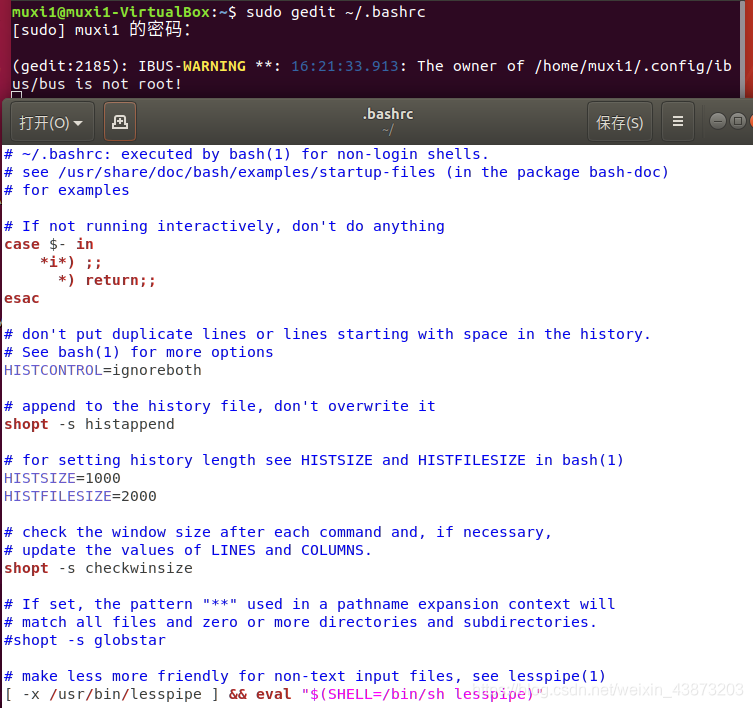
对bashrc文件进行修改,在文件底部添加以下语句(Java_HOME的路径为安装的jdk所在的位置):
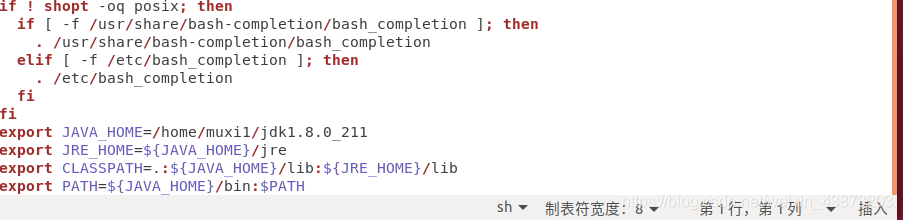
3、启动安装插件
进入OpenDayLigh的文件夹,运行./karaf (注意不能用sudo运行):
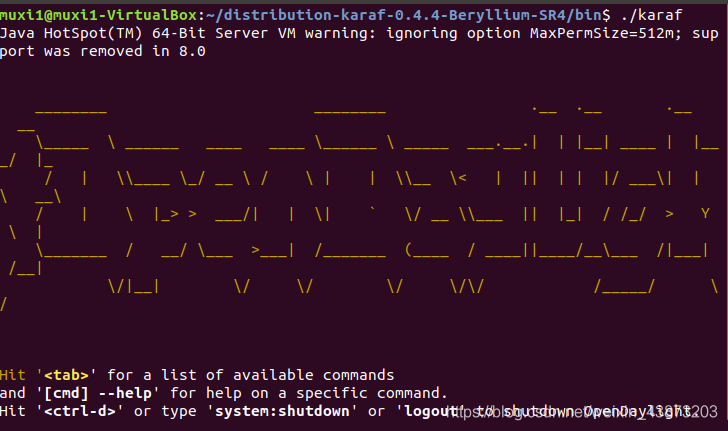
安装feature feature:install odl-restconf odl-l2switch-switch-ui odl-openflowplugin-all odl-mdsal-apidocs odl-dlux-core odl-dlux-node odl-dlux-yangui

4、用Python脚本搭建给定的拓扑,并连接OpenDayLight控制器
sdn2.py代码如下:
from mininet.topo import Topo
class Mytopo(Topo):
def __init__(self):
Topo.__init__(self)
sw=self.addSwitch('s1')
count=1
for i in range(3):
host = self.addHost('h{}'.format(count))
self.addLink(host,sw,1,count)
count = count + 1
topos = {'mytopo': (lambda:Mytopo())}
打开OpenDayLigh,在终端输入如下命令:
sudo mn --custom /home/muxi1/sdn2.py --topo mytopo --controller=remote,ip=127.0.0.1,port=6633 --switch ovsk,protocols=OpenFlow13
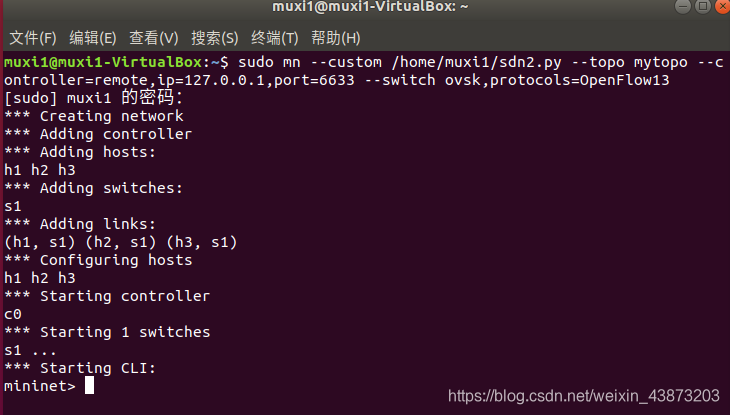
pingall测试连通性

5、火狐浏览器访问http://127.0.0.1:8181/index.html,进入ODL图形化界面
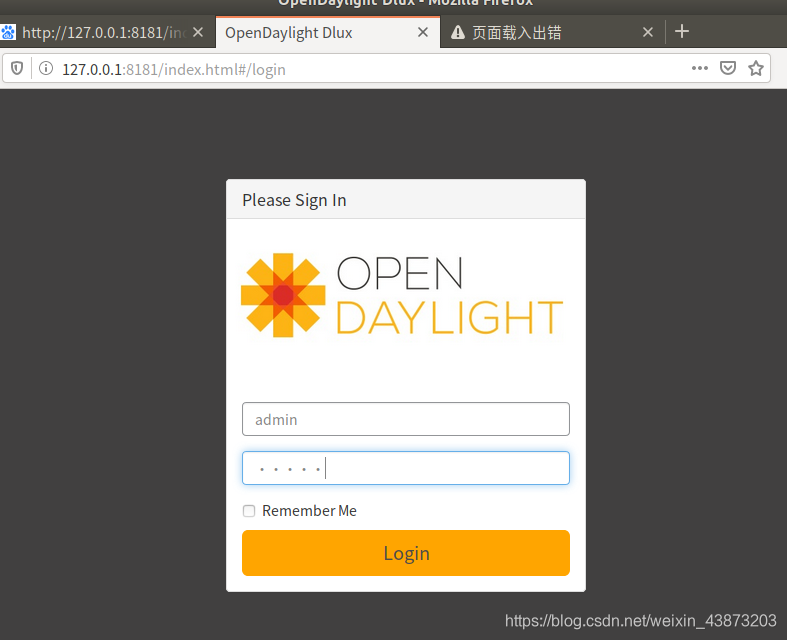
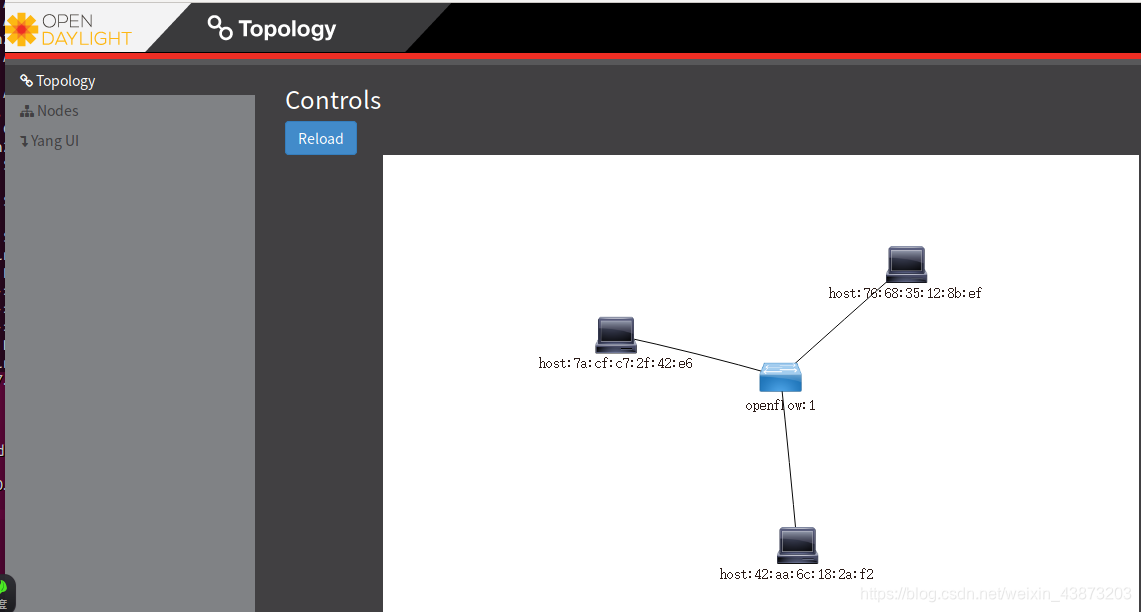
在控制器提供的WEB UI中下发流表使h2 在20s内ping不通h3,20s后恢复
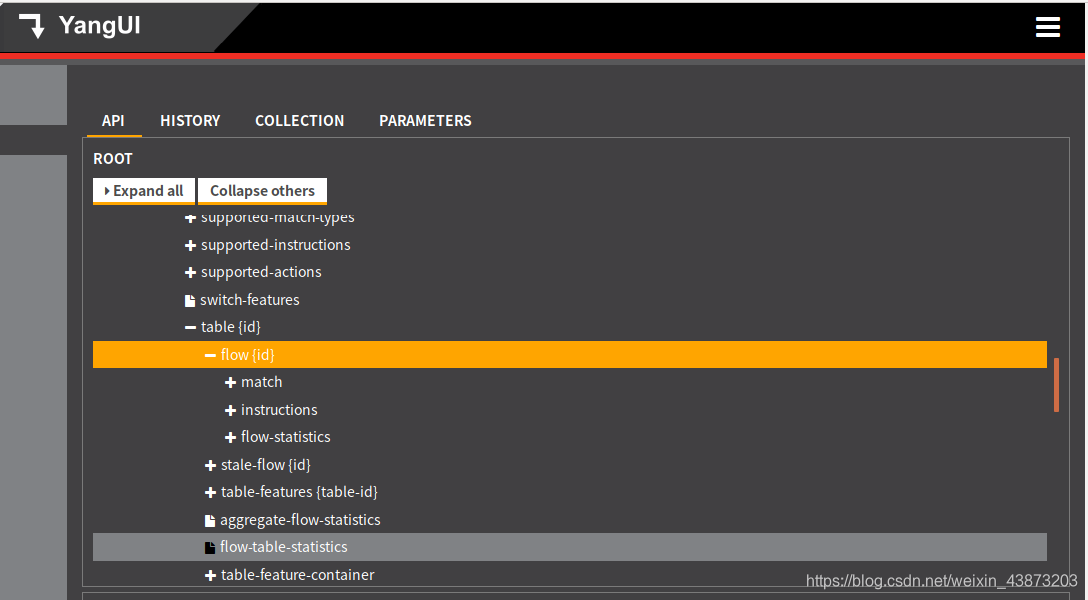
分别设置nod、table、flow的值,如下图所示(其中node/openflow:1 交换机编号;table/0 流表编号;flow/不超过1024,不冲突即可流表项编号;GET为查询流表,下发流表要修改为PUT;点击加号添加流表项):

使h2在20s内ping不通h3首先要知道h2和h3分别连接ovs的哪个端口,在mininet中用links查询链路连接情况:

从链路连接情况可以看出,h2连接s1的2号端口,h3连接s1的3号端口
在Opendaylight下设置相关值,如下图所示:
id:流表项id,为任意值,不冲突即可
in-port:流表项匹配的进入端口,这里需填h2对应的port号
ethernet-type:以太网类型0x0800
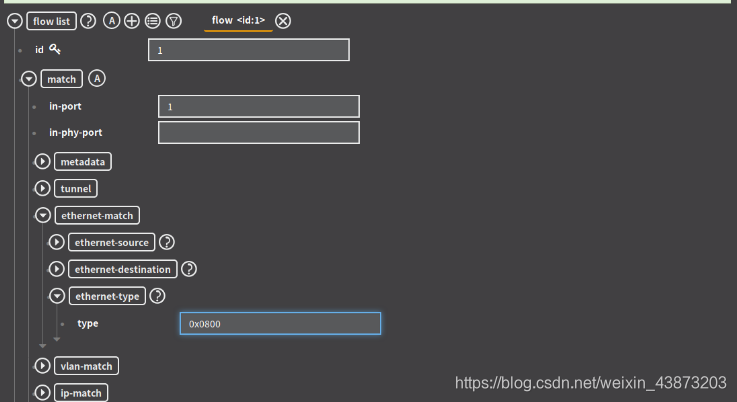
layer-3-match:ipv4-match 三层匹配为ipv4匹配
ipv4-source:数据包源ip匹配项(这里由于port1进入的数据包只可能是h2发送的所以可以不填)ipv4-destination:数据包目的ip匹配项。
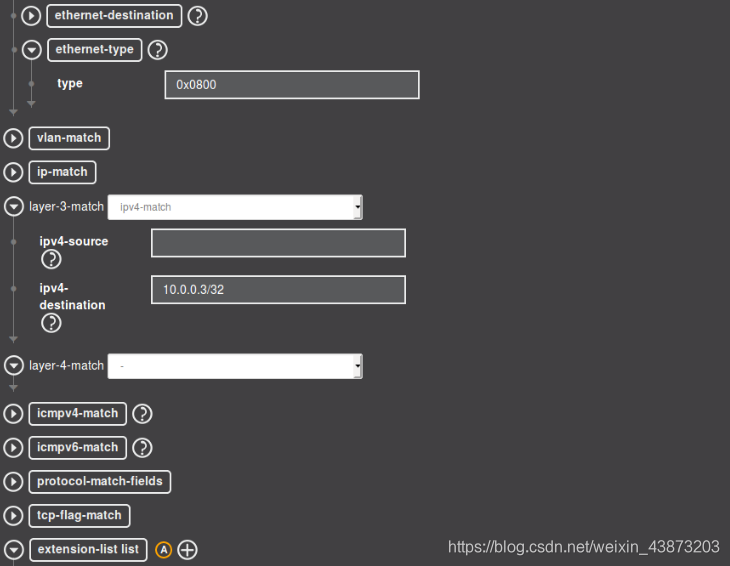
新增instruction list这是流表项匹配到数据报后要执行的指令
instruction:apply-actions-case 执行动作
action drop-action-case 丢包动作(转发动作为output-action 并要在output-node-connector填写转发端口)
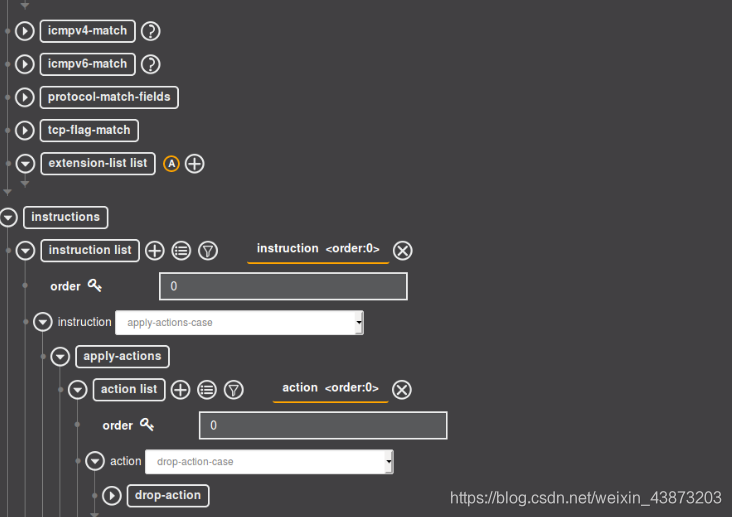
priority 流表项优先级,要大于odl下发的默认流表,这里设置成最大65535
hard-timeout 硬超时,流表项下发后生效时长
table_id 流表id 默认为0
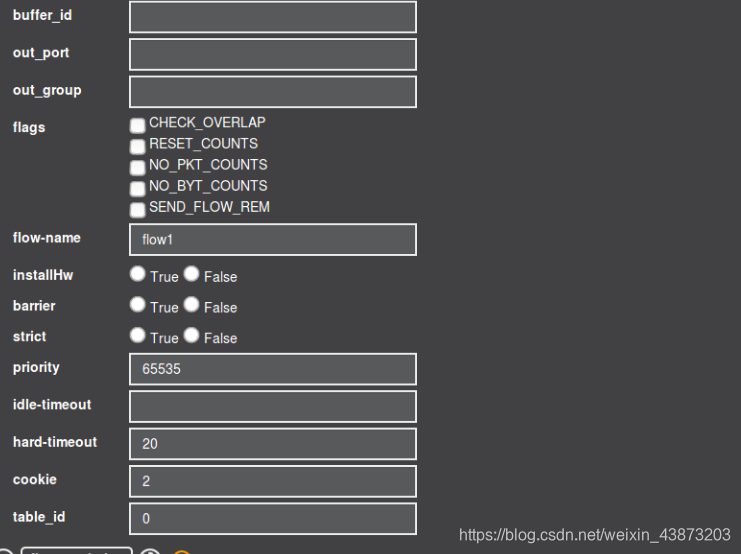
在mininet中h2 ping h3
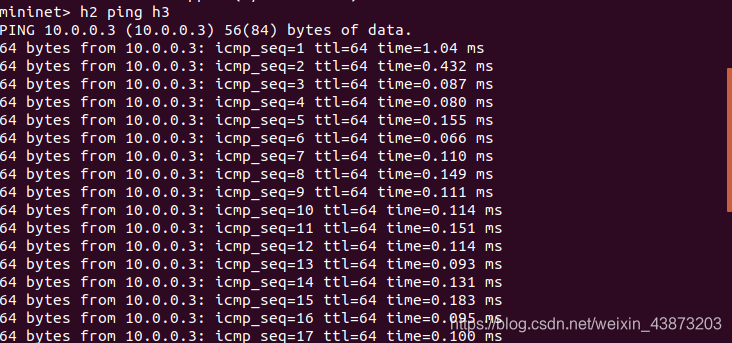
借助Postman通过OpenDayLight的北向接口下发流表,再利用OpenDayLight北向接口查看已下发的流表。
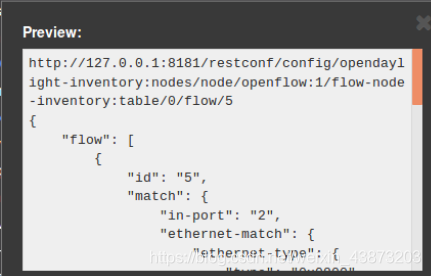
http://127.0.0.1:8181/restconf/config/opendaylight-inventory:nodes/node/openflow:1/flow-node-inventory:table/0/flow/5
{
"flow": [
{
"id": "5",
"match": {
"in-port": "2",
"ethernet-match": {
"ethernet-type": {
"type": "0x0800"
}
},
"ipv4-destination": "10.0.0.3/32"
},
"instructions": {
"instruction": [
{
"order": "0",
"apply-actions": {
"action": [
{
"order": "0",
"drop-action": {}
}
]
}
}
]
},
"hard-timeout": "20",
"table_id": "0"
}
]
}
把preview里的url复制到地址栏,消息方式选择PUT,type设置为Basic Auth,并填写账户和密码
http://127.0.0.1:8181/restconf/config/opendaylight-inventory:nodes/node/openflow:1/flow-node-inventory:table/0/flow/1
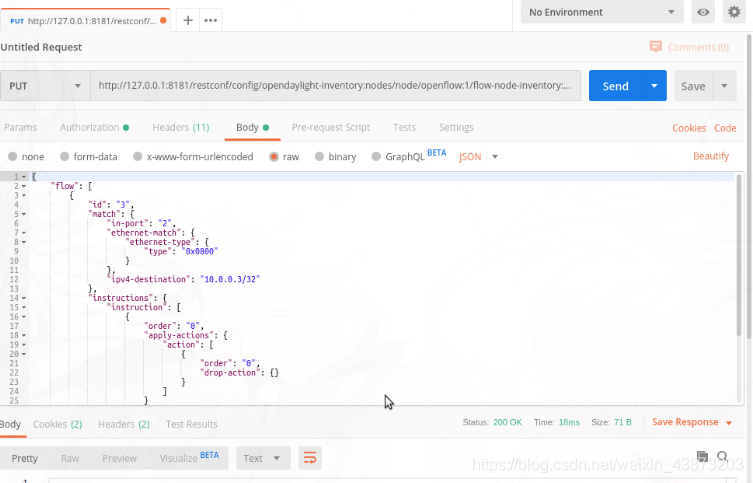
将报文复制到Body内,Send
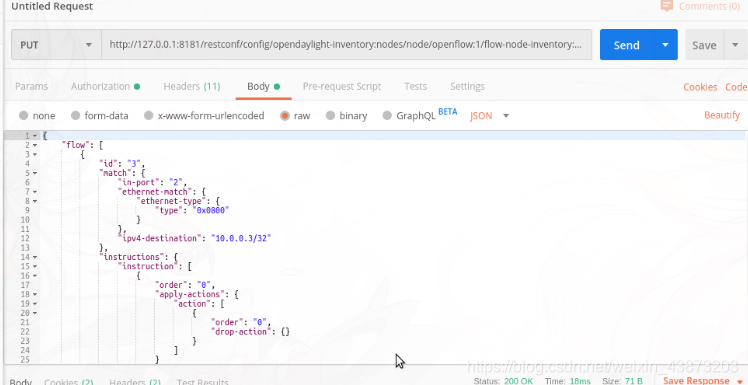




 浙公网安备 33010602011771号
浙公网安备 33010602011771号